浏览过小白之家官网的朋友一定对小白一键重装软件有印象,因为这款软件实在是太好用了,就是是新手用起来也非常的简单易懂,下面小编就将小白之家官网一键重装系统软件使用方法在这里跟大家演示一下。
工具/原料
系统版本:win7旗舰版
品牌型号:宏碁墨舞EX215
软件版本:小白一键重装系统 v2990
小白之家官网一键重装系统软件使用方法
1、小白之家官网一键重装系统软件如何使用呢?首先下载安装小白系统软件,选择要安装的系统版本,点击下一步。
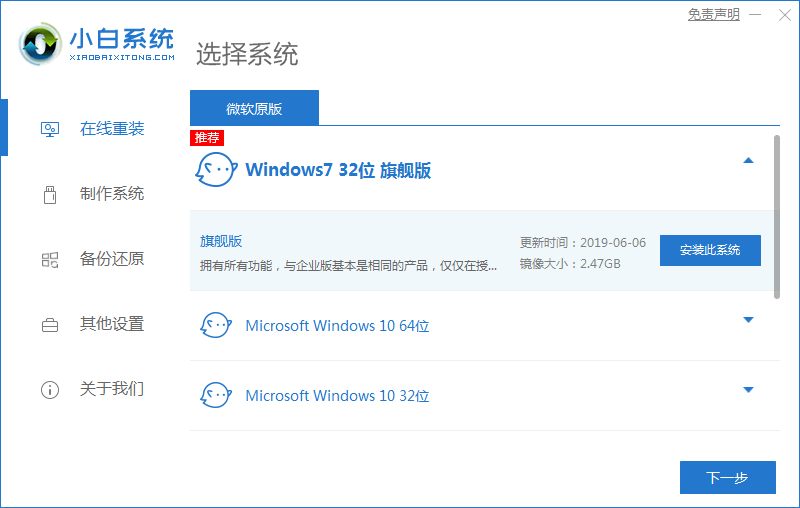
2、勾选要按照的应用软件,点击下一步。
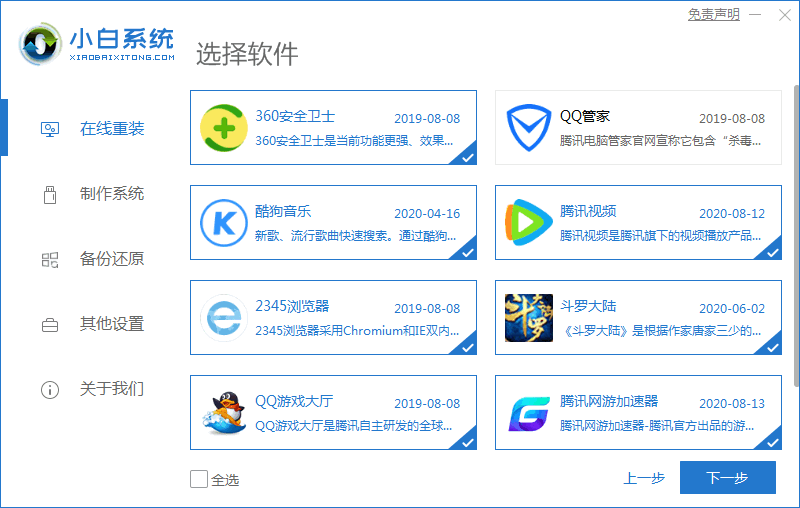
3、等待软件下载系统镜像、设备驱动等资料。
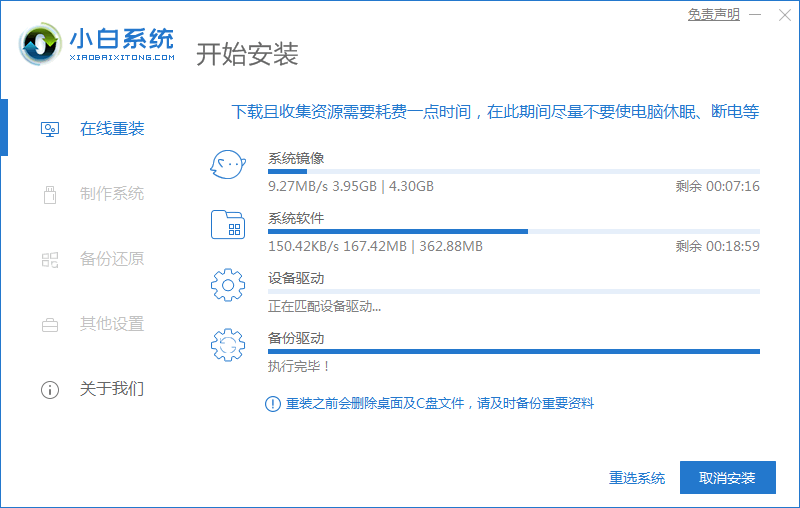
4、等待系统部署环境结束后点击立即重启。
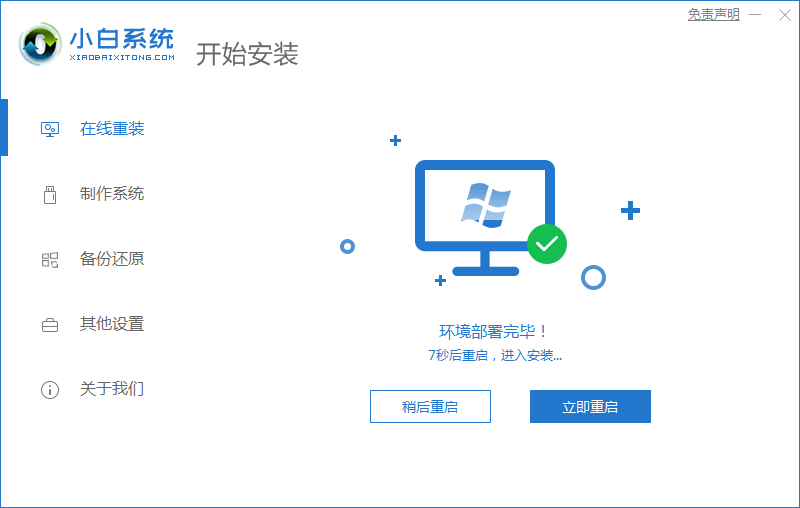
5、进入启动管理器页面,选择第二项点击回车。

6、等待系统格式化,弹出引导修复工具后在C盘前打勾,点击确定。
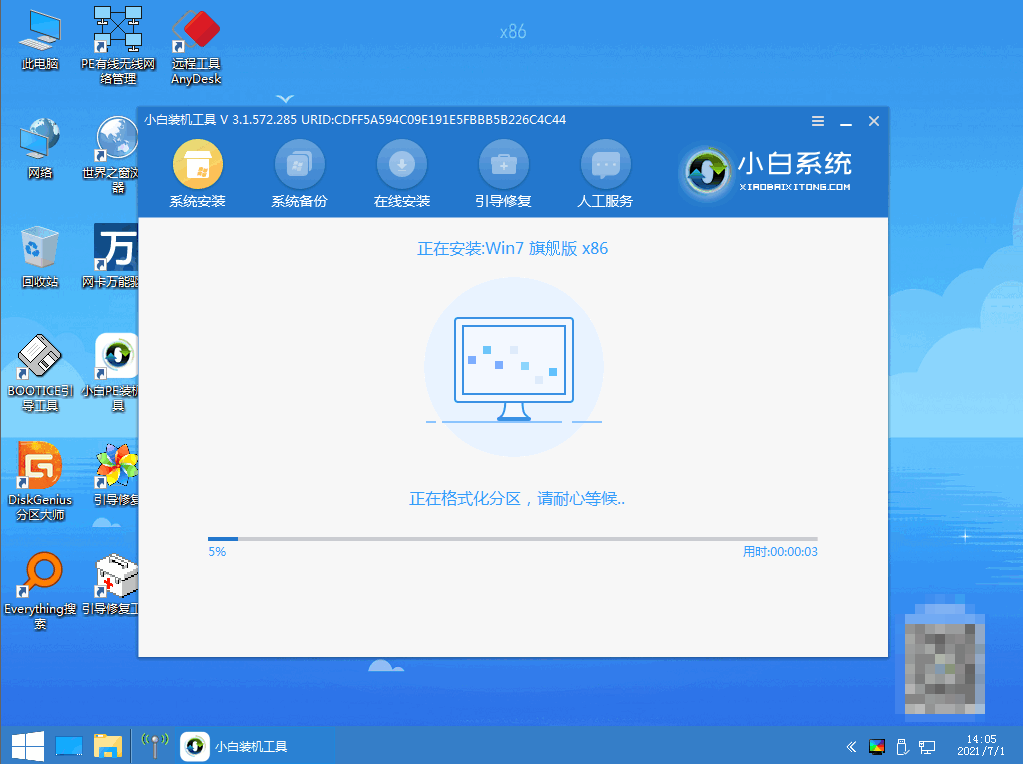
7、弹出提示是否进行PE引导菜单会写界面时点击确定。
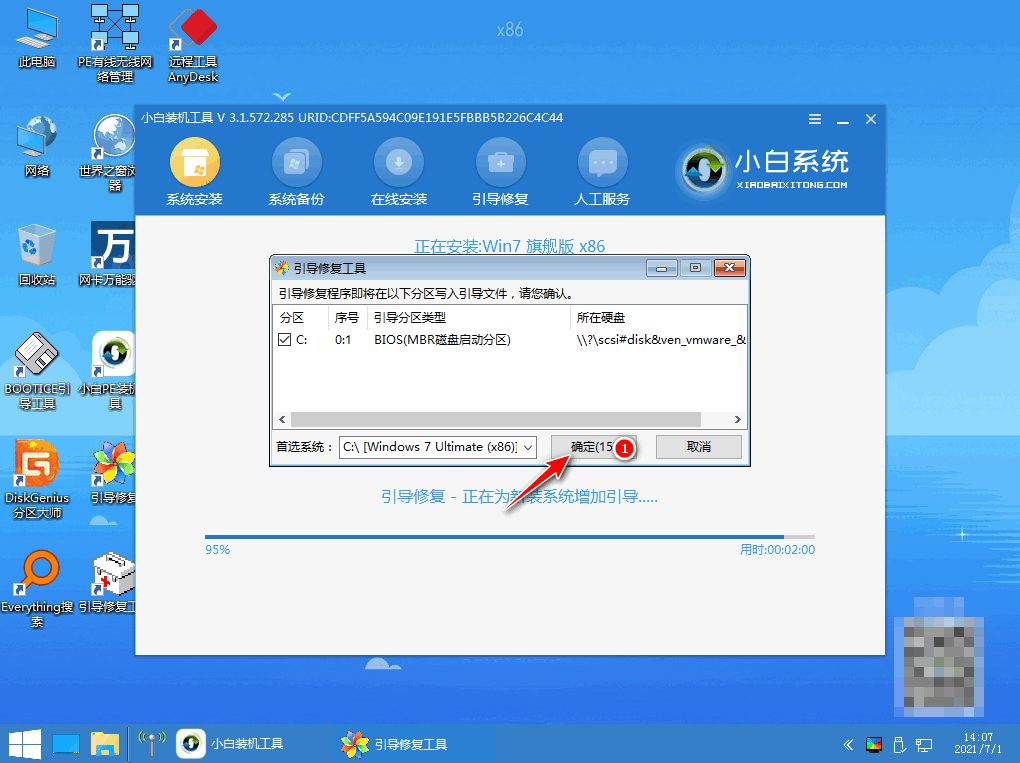
8、提示安装完成后,点击立即重启。
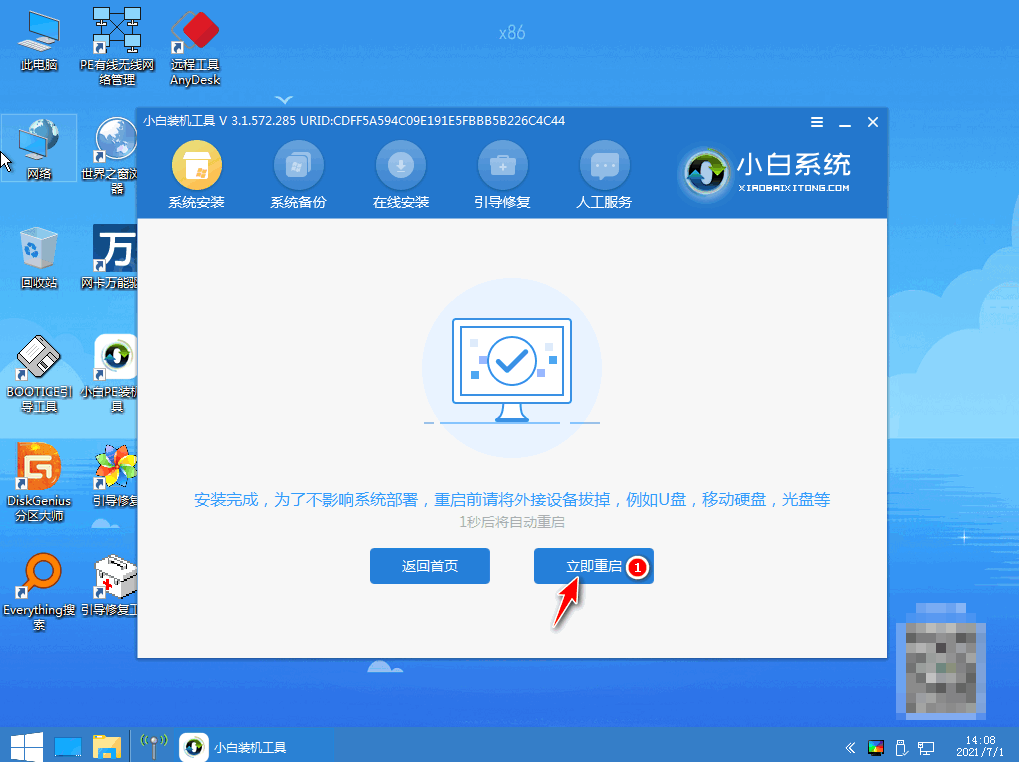
9、再次进入启动管理器页面,选择windows7,回车。
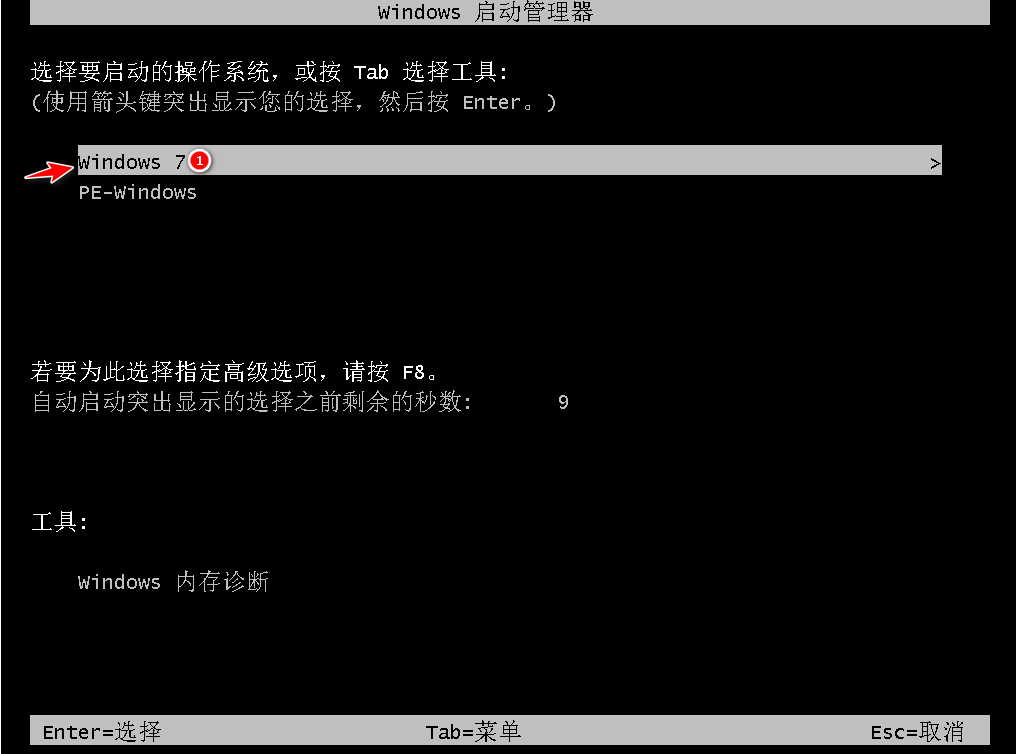
10、等待更新注册表设置,无需任何操作。
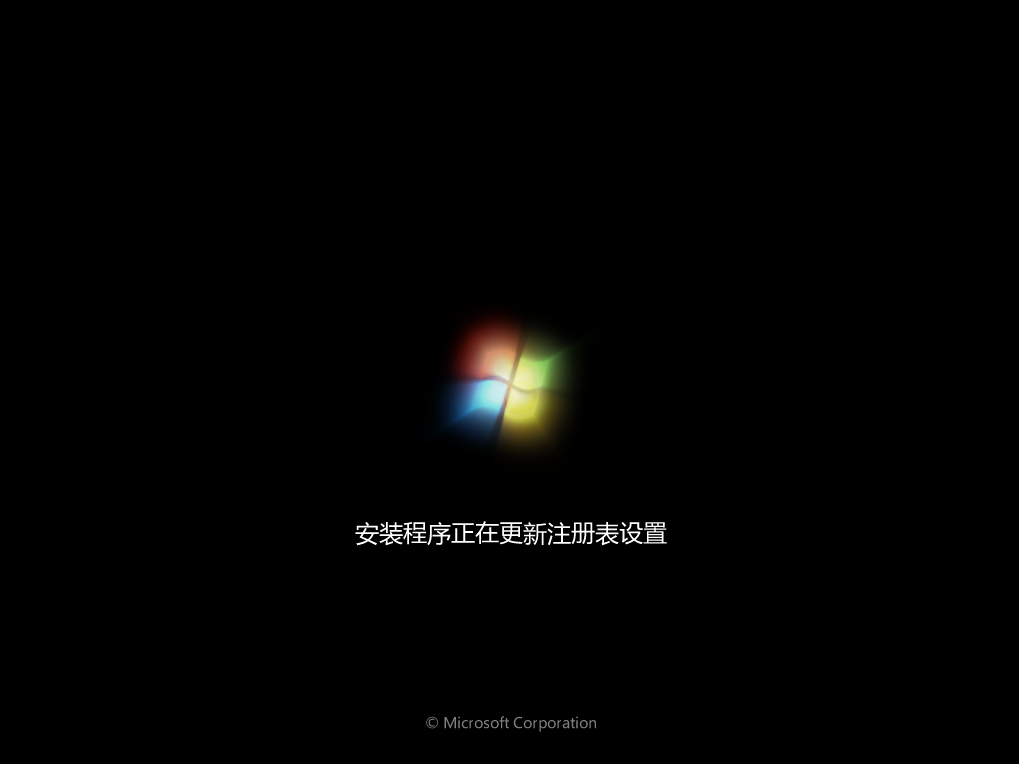
11、进入系统桌面,安装完成。

总结
1、下载安装小白系统软件,选择要安装的系统版本,点击下一步。
2、勾选要按照的应用软件,点击下一步。
3、等待软件下载系统镜像、设备驱动等资料,等待系统部署环境结束后点击立即重启。
4、进入启动管理器页面,选择第二项点击回车,等待系统格式化,弹出引导修复工具后在C盘前打勾,点击确定。
5、弹出提示是否进行PE引导菜单会写界面时点击确定,提示安装完成后,点击立即重启。
6、再次进入启动管理器页面,选择windows7,回车,等待更新注册表设置,进入系统桌面,完成。